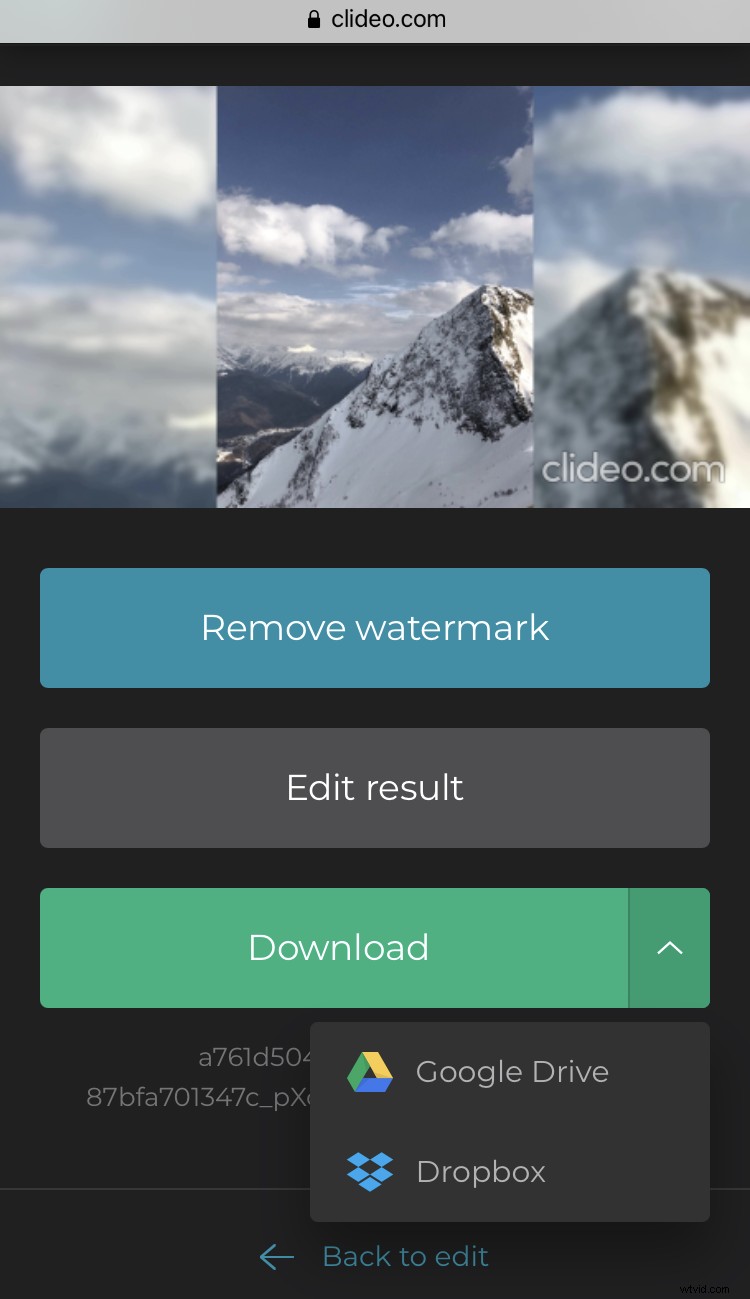Het formaat van foto's wijzigen op iPhone
Clideo werkt online en vereist geen eerdere installatie of configuratie. Het werkt perfect voor alle soorten apparaten en besturingssystemen. Hiermee kunt u het formaat van video's, GIF's en foto's wijzigen.
Als je een iPhone-bezitter bent, is het goed om te weten dat we een gratis app hebben voor het wijzigen van het formaat van uitsluitend video's. Het is erg handig en werkt volledig offline, probeer het wanneer het tijd is om met een bewegend beeld te werken.
Lees verder en ontdek hoe u in vier korte stappen het formaat van een afbeelding op de iPhone kunt wijzigen.
-
Upload een afbeelding naar de tool
Open Clideo's iPhone Image Resizer in een browser en druk op het grote blauwe paneel om een afbeelding uit je filmrol te importeren.
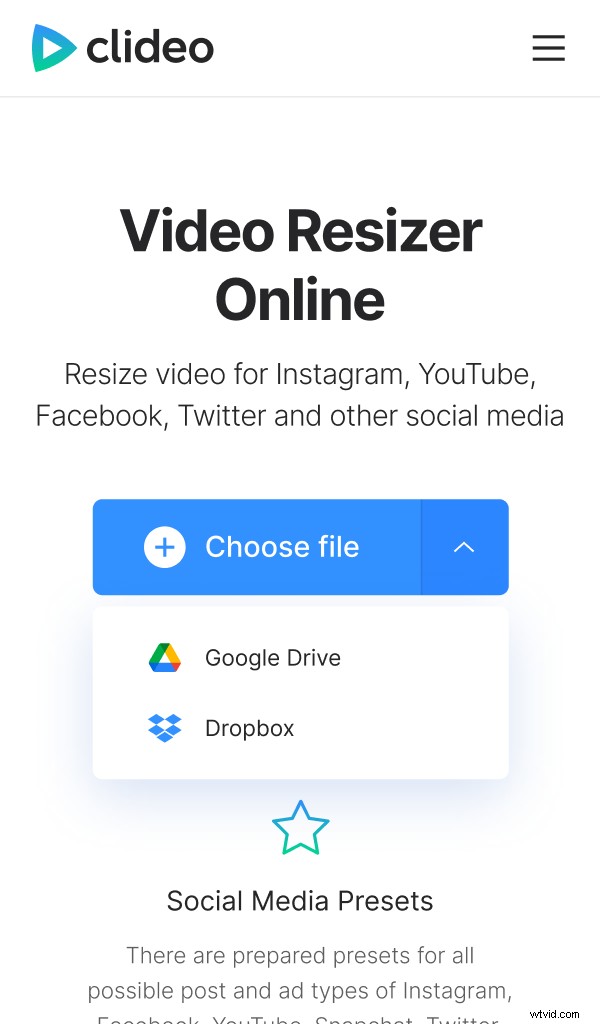
U kunt ook een online opgeslagen bestand uploaden. Roep gewoon het vervolgkeuzemenu op aan de rechterkant van de knop "Bestand kiezen" en haal het op uit een cloudopslagaccount.
-
Selecteer een voorinstelling of wijzig het formaat handmatig
Kies een van de sociale media en het berichttype in de vervolgkeuzelijsten onder de geüploade afbeelding. Er zijn ongeveer 100 presets om uit te kiezen!
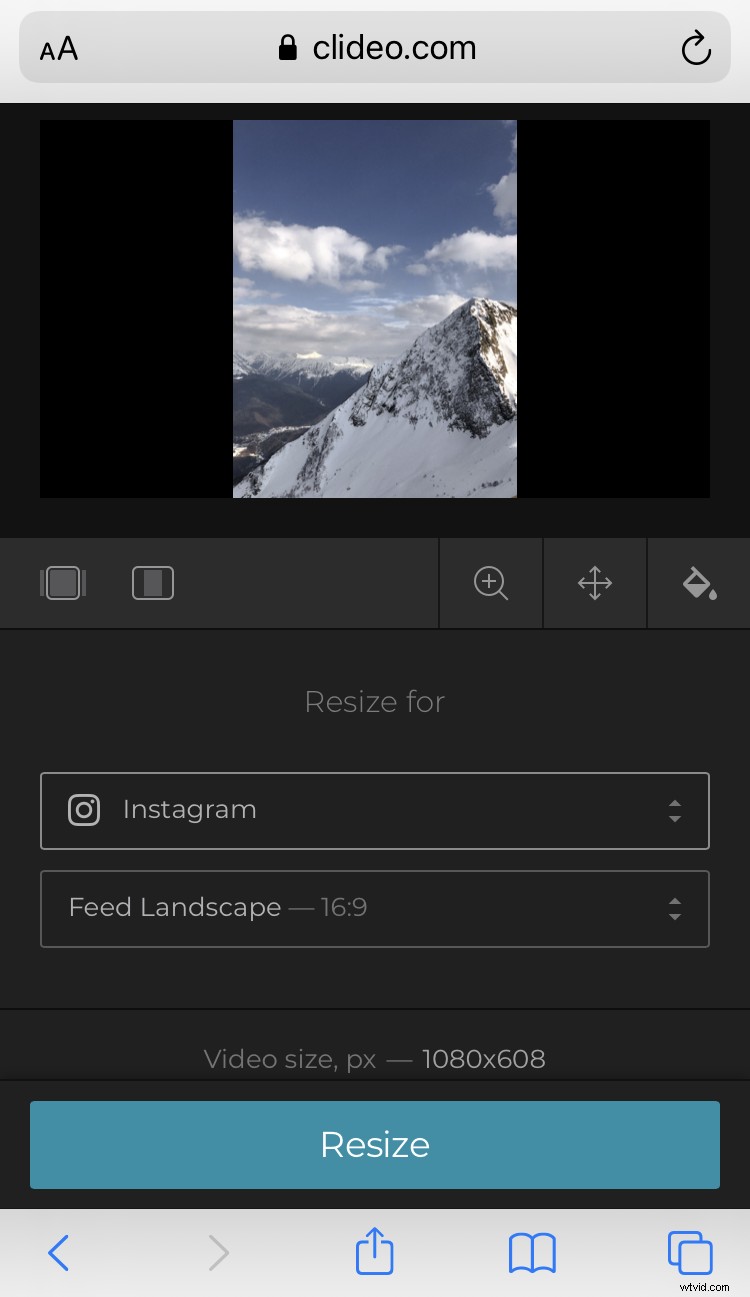
Als u het formaat van uw foto handmatig wilt wijzigen, klikt u op de optie "Aangepast" en bepaalt u de beeldverhouding. Stel vervolgens hoogte of breedte in en de tweede parameter wordt automatisch geteld.
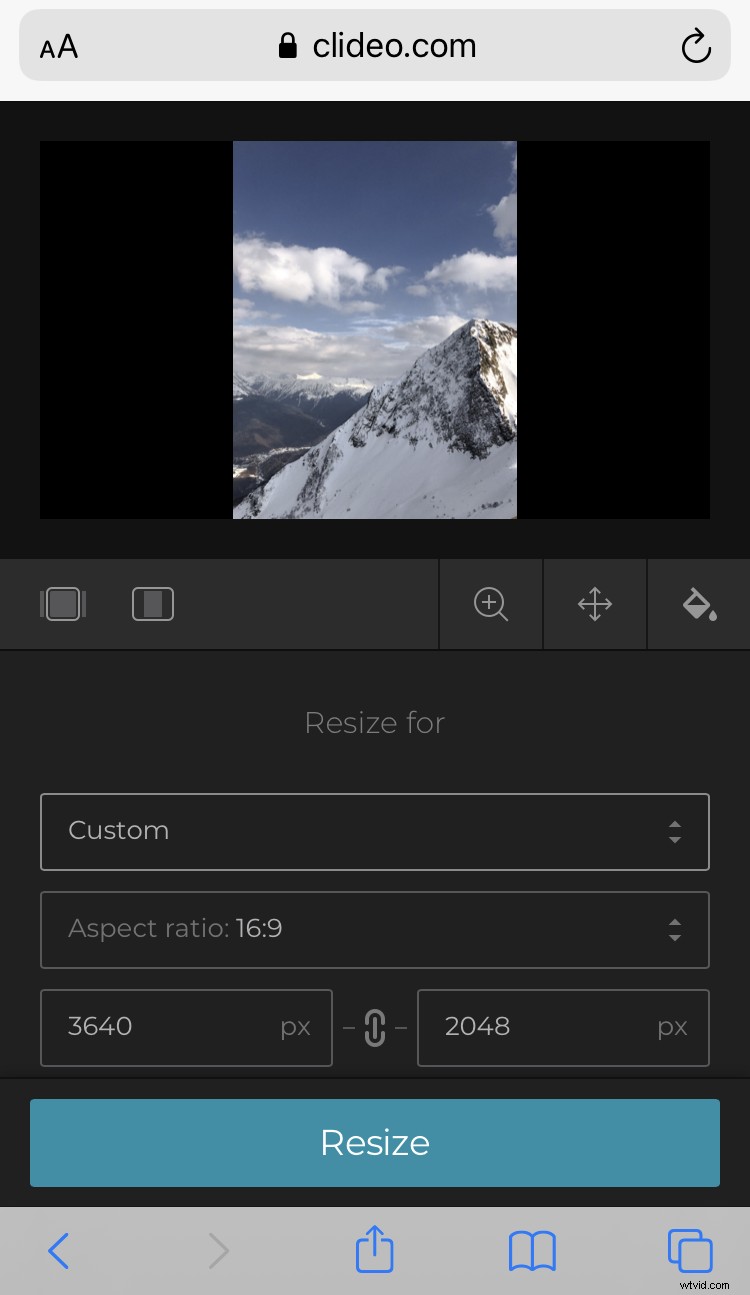
Als u precies weet welke maat u nodig heeft, klikt u op het kettingsymbool tussen de vakjes om het inactief te maken en stelt u beide afmetingen handmatig in.
-
Bepaal de bijsnijdoptie
Klik onder de foto aan de linkerkant op de linkerknop om het kader met de afbeelding te vullen, het zal het bijsnijden. Klik op de rechterknop om de foto in het frame te passen, er zullen zijbalken links zijn en je kunt hun kleur bepalen of ze vervagen door op de verfemmer te klikken.
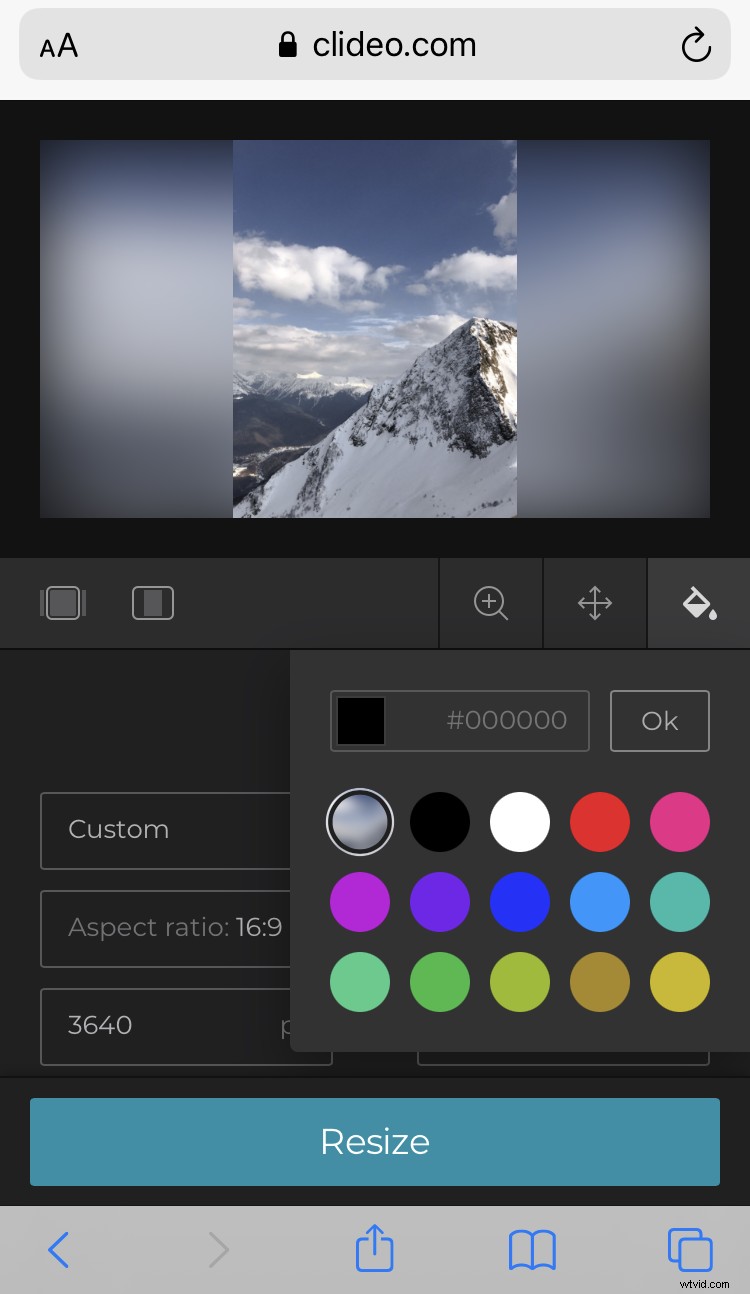
Wat je ook kiest, je kunt de foto verplaatsen, in- of uitzoomen met behulp van de knoppen rechts van de uitsnijdopties.
Wanneer u klaar bent, drukt u op de knop "Formaat wijzigen" en maakt u zich klaar om het resultaat te herzien.
-
Sla de verkleinde afbeelding op
Bekijk snel de uitvoerfoto. Als je er tevreden mee bent, download het dan naar je persoonlijke apparaat, Google Drive of Dropbox. Als u iets wilt wijzigen, doet u dat door op de pijl "Terug naar bewerken" te klikken.